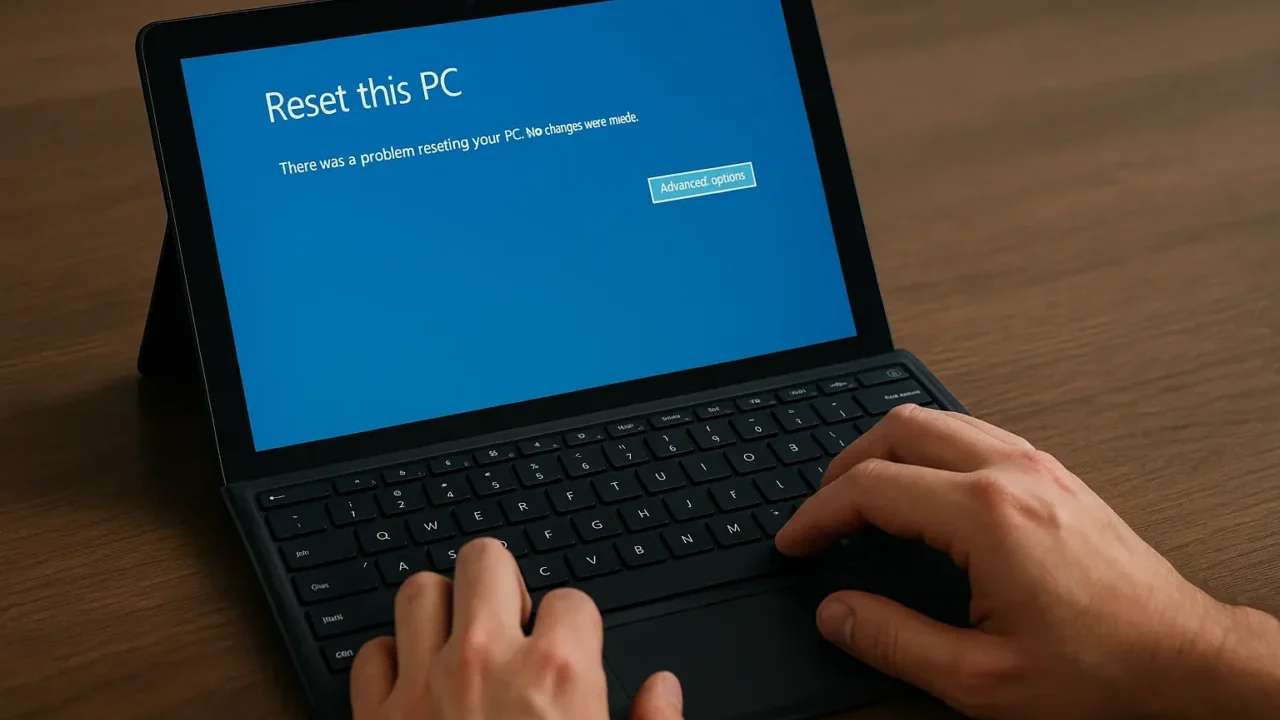Surface Proを初期化しようとした際に、「途中で処理が止まる」「USB回復ドライブが認識されない」「そもそも初期化メニューが表示されない」──そんな状況に直面していませんか?
- リセットの途中で進行が止まる
- USBリカバリメディアが起動しない
- 回復メニューが表示されず真っ暗な画面になる
こうしたトラブルの背後には、単なる設定ミスや外付け機器の不具合だけでなく、「回復領域」や「SSD自体の障害」が潜んでいる可能性があります。特に起動不良と併発している場合、初期化に失敗するだけでなく、保存されていた重要データにアクセスできなくなる恐れもあるため、まずはデータ保護を最優先に考えるべきです。
本記事では、Surface Proが初期化できないときに考えられる原因とその対処法、そして修理や初期化操作を進める前に、なぜ「データ復旧」を検討すべきなのかを専門的な視点からわかりやすく解説します。
「これ以上データを失いたくない」と感じた方は、ぜひ無料の初期診断をご利用ください。24時間365日対応で、専門スタッフが状況を確認いたします。
目次
初期化できない主な原因
初期化に失敗する原因は、単なる設定ミスから深刻なハード障害までさまざまです。失敗したまま何度も操作を繰り返すと、ストレージ全体の損傷やデータの上書きにつながるリスクもあります。以下のような原因がよく見られます。
周辺機器やUSBストレージが接続されたまま
プリンターや外付けHDDなどの機器が接続されたままでは、初期化が正常に開始できない場合があります。特にSurfaceシリーズではUSB回復ドライブと競合することがあります。
ディスク空き容量が不足している
Windowsの初期化には十分な空き容量(64bitで最低20GB程度)が必要です。空き容量が不足していると、途中で失敗したり復元に必要なファイルを展開できないことがあります。
セキュリティソフトや設定が干渉している
常駐しているウイルス対策ソフトが、初期化のプロセスをブロックしている場合があります。事前に一時停止するか、セーフモードでの操作が推奨されます。
回復パーティションやシステムファイルの破損
Surface Proが初期化できない場合、回復パーティションやシステムファイルの破損が原因の可能性があります。これらはWindowsの起動や動作に必要な重要なファイルで、破損すると初期化や起動が正常に行えなくなります。
強制終了やアップデート中の不具合がきっかけで破損することがあり、「起動に時間がかかる」「エラー画面が表示される」といった症状が現れた場合は注意が必要です。
放置すると起動できなくなり、データにもアクセスできなくなるおそれがあります。異常を感じたら、早めに専門業者へ相談することが重要です。
SSDや基板の物理障害
Surface Proが初期化できない場合、SSDや基板の物理的な障害が関係していることがあります。SSDは書き込み回数に上限があり、長期間の使用で記録セルが摩耗し、一部の領域が正常に読み書きできなくなることがあります。
HDDのような前兆がなく、突然「認識されない」「初期化できない」といった症状が出るのがSSD障害の特徴です。また、基板に不具合がある場合も同様に処理が止まることがあります。
通電や再起動を繰り返すと状態が悪化する可能性があるため、異常を感じたら早めに専門業者へ相談することが大切です。
当社では、相談から初期診断・お見積りまで24時間365日無料でご案内しています。まずはお気軽にご相談ください。
【要注意】自力対応が招くデータ損失のリスク

「リセットの途中で進行が止まる」「USBリカバリメディアが起動しない」――そんなトラブルに直面したとき、まずは自力で何とかしようと対応する方が多いと思います。
誤って何度もリカバリを繰り返したり、不完全な初期化を行ったりすることで、システムがさらに不安定になるケースがあります。特に内部の故障が原因の場合、無理に復旧を試みることで状態が悪化し、データの復元が困難になるリスクがあります。
専門業者であれば、正確な診断に基づいて最適な方法で復旧を進めるため、データ消失を最低限に抑えることができます。中でもデジタルデータリカバリーは、以下の理由から多くの方に選ばれています。
- 相談実績46万件以上(2011年1月~)の豊富な対応経験に基づき、個人・法人問わず幅広いトラブルに対応
- 一部復旧を含む復旧件数割合91.5%(※内、完全復旧57.8%。復旧件数割合=データ復旧件数/データ復旧ご依頼件数。2023年10月実績)という業界トップクラスの技術力
- 他社で「復旧不可」とされた機器の対応実績が7,300件越えにものぼり、独自の復旧技術を保有
大切なデータを守るには、まずは自力対応よりも専門的な判断が欠かせません。操作を誤る前に、まずは当社にご相談ください。
初期化できないときの対処法
Surface Proの初期化に失敗する原因を突き止めたうえで、下記の手順を試すことで改善することがあります。ただし、内部ストレージ障害が疑われる場合は、操作を中断し、専門業者へ相談するのが安全です。
データ復旧を最優先に検討する
SSDやストレージの破損が原因で初期化できない場合、何度も初期化を試みることで内部データが完全に消去されるリスクがあります。特に起動しない・操作ができない状態では、初期化よりも先にデータ復旧を試みることが重要です。
- 初期化操作を止めてSurfaceの電源を切ります。
- データ復旧専門業者へ症状を相談します。
- 端末の状態を診断し、安全な方法でストレージからデータ抽出を行います。
- 復旧したデータをUSBなどに返却してもらいます。
当社デジタルデータリカバリーでは、他社で「復旧不可」とされたケースも含め、これまでに7,300件以上のご相談(※1)に対応してきました。一部復旧を含む復旧件数割合91.5%(※2)という高い実績を維持しています。
初期診断とお見積りは無料で、24時間365日対応しています。データ損失を防ぐためにも、まずはお気軽にご相談ください。
※1:算出期間:2016年6月1日~
※2:内、完全復旧57.8%。復旧件数割合=データ復旧件数/データ復旧ご依頼件数。2023年10月実績
USB回復ドライブを新しく作成する
回復環境が壊れている場合は、別のPCを使ってMicrosoft公式サイトから回復イメージをダウンロードし、USB回復ドライブを再作成する方法が有効です。
- 公式サイトからSurface用回復イメージを別PCにダウンロードします。
- USBメモリ(8GB以上)を「回復ドライブ作成」機能でフォーマットします。
- ZIP内の回復ファイルをUSBにコピーして準備完了。
- Surfaceの電源を切り、USBを接続した状態で音量下げ+電源オン。
- 回復メニューが表示されたら初期化を実行します。
周辺機器やソフトウェア設定を見直す
USB機器の取り外しや、セキュリティソフトの停止、空き容量の確保なども重要な初期確認項目です。
- USB、プリンター、外部ストレージをすべて外します。
- セキュリティソフトを一時停止します。
- 空き容量が16GB(32bit)~20GB(64bit)以上あるか確認します。
- 再起動やハードリセット(電源ボタン長押し30秒)を試します。
なぜデジタルデータリカバリーでは復旧困難な機器の復旧事例が多いのか
デジタルデータリカバリーはこれまで数々の復旧に成功してきました。復旧事例が多いのには、理由があります。
業界トップクラスの実績

私たちデジタルデータリカバリーは、14年連続で国内売上No.1(※1)。累計46万件以上(※2)の相談実績をもとに、あらゆるデータトラブルと向き合ってきました。
「データが戻ってくるかどうかは、最初の診断で決まる」
そう言っても過言ではありません。
最大の強みは、その“症例データの蓄積数”。
すべての相談内容を電子カルテのように管理し、障害のパターンと復旧手法を社内でデータ化。
これにより、問題の切り分けが圧倒的に早くなり、対応スピードと成功率の向上につながっています。
その結果、48時間以内に対応を完了した件数は全体の約80%。
一部復旧を含む復旧件数割合は91.5%(※3)と、業界でも高水準の成果を出し続けています。
国内最高峰の復旧設備

復旧の成功事例の多さは、デジタルデータリカバリーの技術力の高さを象徴しています。復旧成功の要因として、次の点が挙げられます:
- 蓄積された知見に基づき、障害箇所を正確に特定
- 最新技術を駆使した独自の復旧手法を開発
- 精密な環境での復旧作業(専用クリーンルーム完備)
これらの要素が、他社では対応が難しいケースでも「不可能を可能に」しています。
「他社で復旧できなかった機器のご相談件数7,300件超」ですので、他社で復旧してもらえなかった機器であっても、デジタルデータリカバリーでは復旧できる可能性もございます。是非ご相談ください。
初期診断・相談・見積まで無料で対応可能
初期診断とは、機器に発生した障害の原因を正確に特定し、復旧の可否や復旧方法を確認する工程です。デジタルデータリカバリーでは、経験豊富な技術者が「初期診断」を行い、内部の部品にダメージを与えることなく問題を見つけます。
データ障害のパターン15,000種類以上もありますが、「ご相談件数46万件超」(算出期間:2011年1月1日~)を持つ当社は、それぞれの障害原因をデータベースから即座に情報を引き出し、原因を正確に特定できる体制を整えています。
※1:データ復旧専門業者とは、自社及び関連会社の製品以外の製品のみを対象に保守及び修理等サービスのうちデータ復旧サービスを専門としてサービス提供している企業のこと、 第三者機関による、データ復旧サービスでの売上の調査結果に基づく。(集計期間:2007年~2020年)
※2:期間:2011年1月1日~
※3:2023年10月実績。一部復旧:完全復旧に至らなかったが、一部復旧できた場合。完全復旧:復旧希望データを100%復旧できた場合。
よくある質問
いえ、かかりません。当社では初期診断を無料で実施しています。お客様の機器に初期診断を行って初めて正確なデータ復旧の費用がわかりますので、故障状況を確認しお見積りをご提示するまで費用は頂いておりません。
※ご郵送で機器をお預けいただいたお客様のうち、チェック後にデータ復旧を実施しない場合のみ機器の返送費用をご負担頂いておりますのでご了承ください。
機器の状態によって故障の程度が異なりますので、復旧完了までにいただくお時間はお客様の機器お状態によって変動いたします。
弊社は、復旧完了までのスピードも強みの1つで、最短即日復旧・ご依頼の約8割を48時間以内に復旧完了などの実績が多数ございます。ご要望に合わせて柔軟に対応させていただきますので、ぜひご相談ください。
営業時間は以下の通りになっております。
365日24時間、年中無休でお電話でのご相談・復旧作業・ご納品・アフターサービスを行っています。お困りの際は是非ご相談ください。
電話受付:0:00~24:00 (24時間対応)
電話番号:0800-333-6302
来社受付:9:30~21:00
復旧できる可能性がございます。
弊社では他社で復旧不可となった機器から、データ復旧に成功した実績が多数ございます。 他社大手パソコンメーカーや同業他社とのパートナー提携により、パートナー側で直せない案件を数多くご依頼いただいており、様々な症例に対する経験を積んでおりますのでまずはご相談ください。
この記事を書いた人

デジタルデータリカバリー データ復旧エンジニア
累計相談件数46万件以上のデータ復旧サービス「デジタルデータリカバリー」において20年以上データ復旧を行う専門チーム。
HDD、SSD、NAS、USBメモリ、SDカード、スマートフォンなど、あらゆる機器からデータを取り出す国内トップクラスのエンジニアが在籍。その技術力は各方面で高く評価されており、在京キー局による取材実績も多数。2021年に東京都から復旧技術に関する経営革新優秀賞を受賞。